navigation system Peugeot Partner 2020 Ägarmanual (in Swedish)
[x] Cancel search | Manufacturer: PEUGEOT, Model Year: 2020, Model line: Partner, Model: Peugeot Partner 2020Pages: 260, PDF Size: 6.49 MB
Page 5 of 260
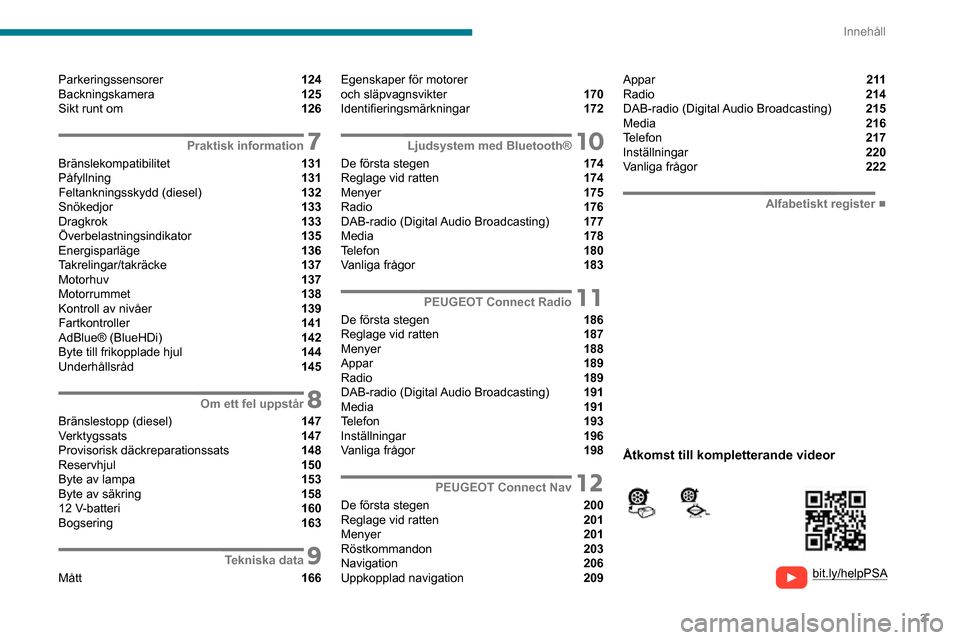
3
Innehåll
bit.ly/helpPSA
Parkeringssensorer 124
Backningskamera 125
Sikt runt om 126
7Praktisk information
Bränslekompatibilitet 131
Påfyllning 131
Feltankningsskydd (diesel) 132
Snökedjor 133
Dragkrok 133
Överbelastningsindikator 135
Energisparläge 136
Takrelingar/takräcke 137
Motorhuv 137
Motorrummet 138
Kontroll av nivåer 139
Fartkontroller 141
AdBlue® (BlueHDi) 142
Byte till frikopplade hjul 144
Underhållsråd 145
8Om ett fel uppstår
Bränslestopp (diesel) 147
Verktygssats 147
Provisorisk däckreparationssats 148
Reservhjul 150
Byte av lampa 153
Byte av säkring 15812 V-batteri 160
Bogsering 163
9Tekniska data
Mått 166
Egenskaper för motorer
och släpvagnsvikter 170
Identifieringsmärkningar 172
10Ljudsystem med Bluetooth®
De första stegen 174
Reglage vid ratten 174
Menyer 175
Radio 176
DAB-radio (Digital Audio Broadcasting) 177
Media 178
Telefon 180
Vanliga frågor 183
11PEUGEOT Connect Radio
De första stegen 186
Reglage vid ratten 187
Menyer 188
Appar 189
Radio 189
DAB-radio (Digital Audio Broadcasting) 191
Media 191
Telefon 193
Inställningar 196
Vanliga frågor 198
12PEUGEOT Connect Nav
De första stegen 200
Reglage vid ratten 201
Menyer 201
Röstkommandon 203
Navigation 206
Uppkopplad navigation 209
Appar 2 11
Radio 214
DAB-radio (Digital Audio Broadcasting) 215
Media 216
Telefon 217
Inställningar 220
Vanliga frågor 222
■
Alfabetiskt register
Åtkomst till kompletterande videor
Page 105 of 260
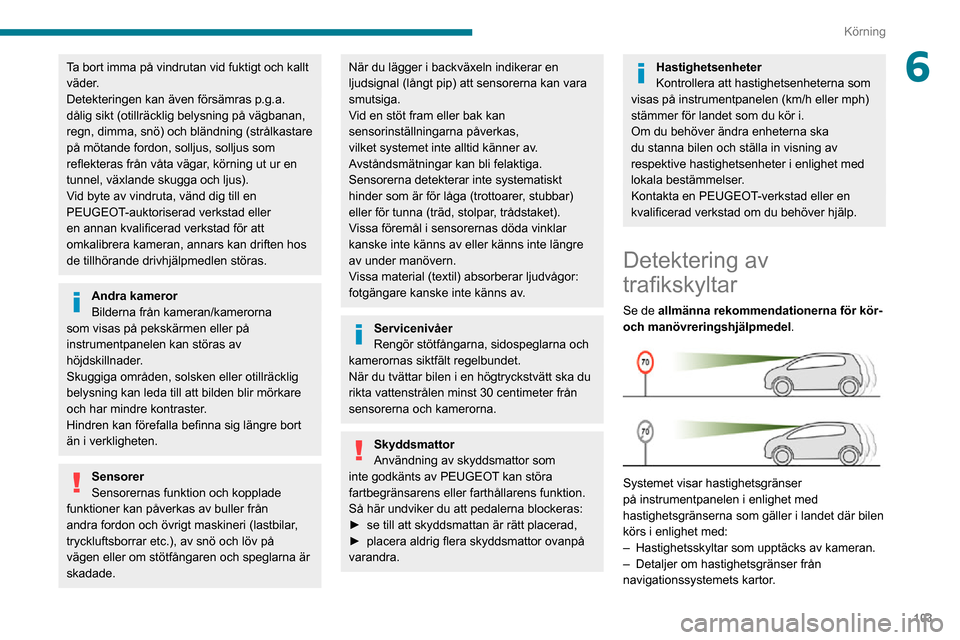
103
Körning
6Ta bort imma på vindrutan vid fuktigt och kallt
väder.
Detekteringen kan även försämras p.g.a.
dålig sikt (otillräcklig belysning på vägbanan,
regn, dimma, snö) och bländning (strålkastare
på mötande fordon, solljus, solljus som
reflekteras från våta vägar, körning ut ur en
tunnel, växlande skugga och ljus).
Vid byte av vindruta, vänd dig till en
PEUGEOT-auktoriserad verkstad eller
en annan kvalificerad verkstad för att
omkalibrera kameran, annars kan driften hos
de tillhörande drivhjälpmedlen störas.
Andra kameror
Bilderna från kameran/kamerorna
som visas på pekskärmen eller på
instrumentpanelen kan störas av
höjdskillnader.
Skuggiga områden, solsken eller otillräcklig
belysning kan leda till att bilden blir mörkare
och har mindre kontraster.
Hindren kan förefalla befinna sig längre bort
än i verkligheten.
Sensorer
Sensorernas funktion och kopplade
funktioner kan påverkas av buller från
andra fordon och övrigt maskineri (lastbilar,
tryckluftsborrar etc.), av snö och löv på
vägen eller om stötfångaren och speglarna är
skadade.
När du lägger i backväxeln indikerar en
ljudsignal (långt pip) att sensorerna kan vara
smutsiga.
Vid en stöt fram eller bak kan
sensorinställningarna påverkas,
vilket systemet inte alltid känner av.
Avståndsmätningar kan bli felaktiga.
Sensorerna detekterar inte systematiskt
hinder som är för låga (trottoarer, stubbar)
eller för tunna (träd, stolpar, trådstaket).
Vissa föremål i sensorernas döda vinklar
kanske inte känns av eller känns inte längre
av under manövern.
Vissa material (textil) absorberar ljudvågor:
fotgängare kanske inte känns av.
Servicenivåer
Rengör stötfångarna, sidospeglarna och
kamerornas siktfält regelbundet.
När du tvättar bilen i en högtryckstvätt ska du
rikta vattenstrålen minst 30 centimeter från
sensorerna och kamerorna.
Skyddsmattor
Användning av skyddsmattor som
inte godkänts av PEUGEOT kan störa
fartbegränsarens eller farthållarens funktion.
Så här undviker du att pedalerna blockeras:
► se till att skyddsmattan är rätt placerad,► placera aldrig flera skyddsmattor ovanpå varandra.
Hastighetsenheter
Kontrollera att hastighetsenheterna som
visas på instrumentpanelen (km/h eller mph)
stämmer för landet som du kör i.
Om du behöver ändra enheterna ska
du stanna bilen och ställa in visning av
respektive hastighetsenheter i enlighet med
lokala bestämmelser.
Kontakta en PEUGEOT-verkstad eller en
kvalificerad verkstad om du behöver hjälp.
Detektering av
trafikskyltar
Se de allmänna rekommendationerna för kör-
och manövreringshjälpmedel.
Systemet visar hastighetsgränser
på instrumentpanelen i enlighet med
hastighetsgränserna som gäller i landet där bilen
körs i enlighet med:
– Hastighetsskyltar som upptäcks av kameran.– Detaljer om hastighetsgränser från navigationssystemets kartor.
Page 106 of 260
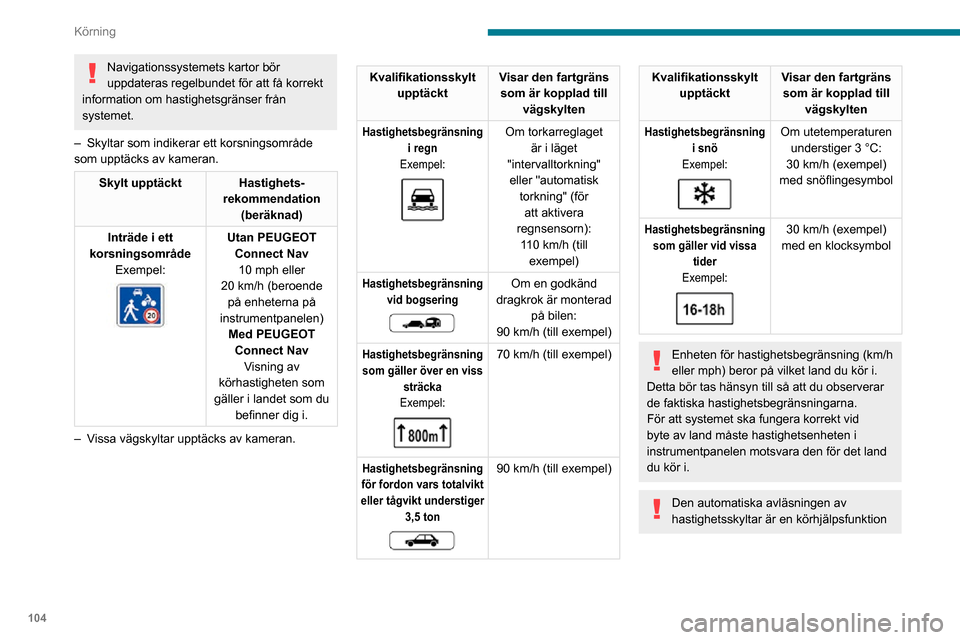
104
Körning
Navigationssystemets kartor bör
uppdateras regelbundet för att få korrekt
information om hastighetsgränser från
systemet.
– Skyltar som indikerar ett korsningsområde som upptäcks av kameran.
Skylt upptäckt Hastighets-
rekommendation (beräknad)
Inträde i ett
korsningsområde Exempel:
Utan PEUGEOT Connect Nav10 mph eller
20 km/h (beroende på enheterna på
instrumentpanelen) Med PEUGEOT Connect Nav Visning av
körhastigheten som
gäller i landet som du befinner dig i.
– Vissa vägskyltar upptäcks av kameran.
Kvalifikationsskylt upptäckt Visar den fartgräns
som är kopplad till vägskylten
Hastighetsbegränsning i regn
Exempel:
Om torkarreglaget är i läget
"intervalltorkning" eller "automatisk torkning" (för att aktivera
regnsensorn):
110 km/h (till exempel)
Hastighetsbegränsning vid bogsering
Om en godkänd
dragkrok är monterad på bilen:
90 km/h (till exempel)
Hastighetsbegränsning som gäller över en viss sträcka
Exempel:
70 km/h (till exempel)
Hastighetsbegränsning
för fordon vars totalvikt
eller tågvikt understiger 3,5 ton
90 km/h (till exempel)
Kvalifikationsskylt upptäckt Visar den fartgräns
som är kopplad till vägskylten
Hastighetsbegränsning i snö
Exempel:
Om utetemperaturen understiger 3 °C:
30 km/h (exempel)med snöflingesymbol
Hastighetsbegränsning som gäller vid vissa tider
Exempel:
30 km/h (exempel)med en klocksymbol
Enheten för hastighetsbegränsning (km/h
eller mph) beror på vilket land du kör i.
Detta bör tas hänsyn till så att du observerar
de faktiska hastighetsbegränsningarna.
För att systemet ska fungera korrekt vid
byte av land måste hastighetsenheten i
instrumentpanelen motsvara den för det land
du kör i.
Den automatiska avläsningen av
hastighetsskyltar är en körhjälpsfunktion
Page 176 of 260
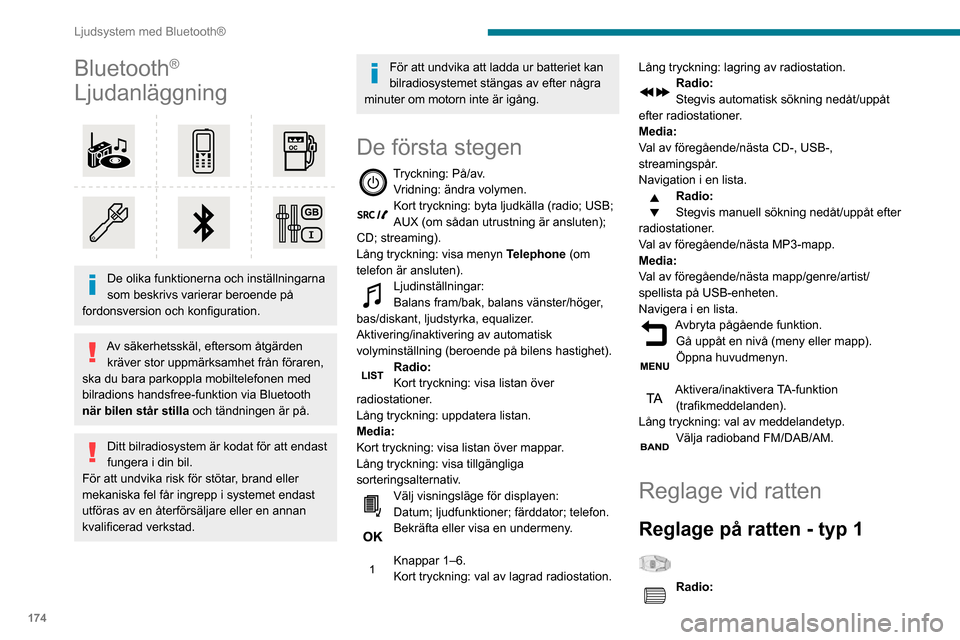
174
Ljudsystem med Bluetooth®
Bluetooth®
Ljudanläggning
De olika funktionerna och inställningarna
som beskrivs varierar beroende på
fordonsversion och konfiguration.
Av säkerhetsskäl, eftersom åtgärden kräver stor uppmärksamhet från föraren,
ska du bara parkoppla mobiltelefonen med
bilradions handsfree-funktion via Bluetooth
när bilen står stilla och tändningen är på.
Ditt bilradiosystem är kodat för att endast
fungera i din bil.
För att undvika risk för stötar, brand eller
mekaniska fel får ingrepp i systemet endast
utföras av en återförsäljare eller en annan
kvalificerad verkstad.
För att undvika att ladda ur batteriet kan
bilradiosystemet stängas av efter några
minuter om motorn inte är igång.
De första stegen
Tryckning: På/av.Vridning: ändra volymen.Kort tryckning: byta ljudkälla (radio; USB; AUX (om sådan utrustning är ansluten);
CD; streaming).
Lång tryckning: visa menyn Telephone (om
telefon är ansluten).
Ljudinställningar:Balans fram/bak, balans vänster/höger,
bas/diskant, ljudstyrka, equalizer.
Aktivering/inaktivering av automatisk
volyminställning (beroende på bilens hastighet).
Radio:Kort tryckning: visa listan över
radiostationer.
Lång tryckning: uppdatera listan.
Media:
Kort tryckning: visa listan över mappar.
Lång tryckning: visa tillgängliga
sorteringsalternativ.
Välj visningsläge för displayen:Datum; ljudfunktioner; färddator; telefon.Bekräfta eller visa en undermeny.
Knappar 1–6.Kort tryckning: val av lagrad radiostation. Lång tryckning: lagring av radiostation.
Radio:
Stegvis automatisk sökning nedåt/uppåt
efter radiostationer.
Media:
Val av föregående/nästa CD-, USB-,
streamingspår.
Navigation i en lista.
Radio:
Stegvis manuell sökning nedåt/uppåt efter
radiostationer.
Val av föregående/nästa MP3-mapp.
Media:
Val av föregående/nästa mapp/genre/artist/
spellista på USB-enheten.
Navigera i en lista.
Avbryta pågående funktion.Gå uppåt en nivå (meny eller mapp).Öppna huvudmenyn.
Aktivera/inaktivera TA-funktion (trafikmeddelanden).
Lång tryckning: val av meddelandetyp.
Välja radioband FM/DAB/AM.
Reglage vid ratten
Reglage på ratten - typ 1
Radio:
Page 196 of 260
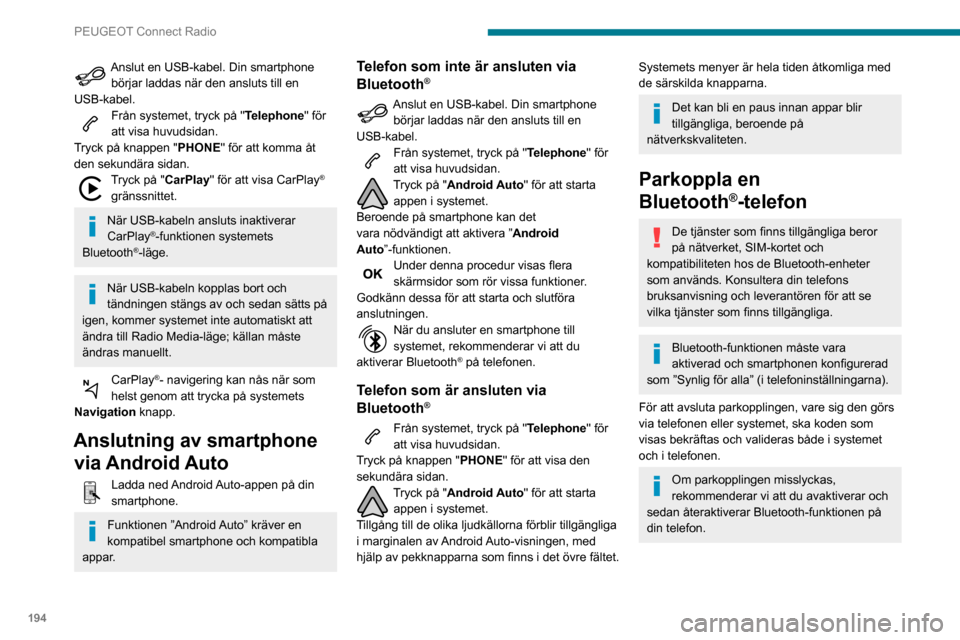
194
PEUGEOT Connect Radio
Anslut en USB-kabel. Din smartphone börjar laddas när den ansluts till en
USB-kabel.
Från systemet, tryck på "Telephone" för
att visa huvudsidan.
Tryck på knappen " PHONE" för att komma åt
den sekundära sidan.
Tryck på "CarPlay " för att visa CarPlay®
gränssnittet.
När USB-kabeln ansluts inaktiverar
CarPlay®-funktionen systemets
Bluetooth®-läge.
När USB-kabeln kopplas bort och
tändningen stängs av och sedan sätts på
igen, kommer systemet inte automatiskt att
ändra till Radio Media-läge; källan måste
ändras manuellt.
CarPlay®- navigering kan nås när som
helst genom att trycka på systemets
Navigation knapp.
Anslutning av smartphone via Android Auto
Ladda ned Android Auto-appen på din smartphone.
Funktionen ”Android Auto” kräver en
kompatibel smartphone och kompatibla
appar.
Telefon som inte är ansluten via
Bluetooth®
Anslut en USB-kabel. Din smartphone börjar laddas när den ansluts till en
USB-kabel.
Från systemet, tryck på "Telephone" för
att visa huvudsidan.
Tryck på "Android Auto" för att starta
appen i systemet.
Beroende på smartphone kan det
vara nödvändigt att aktivera ” Android
Auto”-funktionen.
Under denna procedur visas flera skärmsidor som rör vissa funktioner.
Godkänn dessa för att starta och slutföra
anslutningen.
När du ansluter en smartphone till systemet, rekommenderar vi att du
aktiverar Bluetooth® på telefonen.
Telefon som är ansluten via
Bluetooth®
Från systemet, tryck på "Telephone" för
att visa huvudsidan.
Tryck på knappen " PHONE" för att visa den
sekundära sidan.
Tryck på "Android Auto" för att starta
appen i systemet.
Tillgång till de olika ljudkällorna förblir tillgängliga
i marginalen av Android Auto-visningen, med
hjälp av pekknapparna som finns i det övre fältet.
Systemets menyer är hela tiden åtkomliga med
de särskilda knapparna.
Det kan bli en paus innan appar blir
tillgängliga, beroende på
nätverkskvaliteten.
Parkoppla en
Bluetooth
®-telefon
De tjänster som finns tillgängliga beror
på nätverket, SIM-kortet och
kompatibiliteten hos de Bluetooth-enheter
som används. Konsultera din telefons
bruksanvisning och leverantören för att se
vilka tjänster som finns tillgängliga.
Bluetooth-funktionen måste vara
aktiverad och smartphonen konfigurerad
som ”Synlig för alla” (i telefoninställningarna).
För att avsluta parkopplingen, vare sig den görs
via telefonen eller systemet, ska koden som
visas bekräftas och valideras både i systemet
och i telefonen.
Om parkopplingen misslyckas,
rekommenderar vi att du avaktiverar och
sedan återaktiverar Bluetooth-funktionen på
din telefon.
Tillvägagångssätt via telefonen
Välj systemnamn i listan över enheter som syns.
Acceptera systemets begäran att ansluta till
telefonen.
Parkoppling via systemet
Tryck på Telephone för att visa
huvudsidan.
Tryck på "Bluetooth search".
Listan över tillgängliga telefoner visas.
Välj namnet på aktuell telefon i listan.
Dela anslutning
Systemet erbjuder anslutning till telefonen med
3 profiler:
– ”Telefon” (handsfree-utrustning, endast
telefon),
– “Streaming" (streaming: trådlös uppspelning
av telefonens ljudfiler),
– "Mobildata ".Välj en eller flera profiler.
Tryck på "OK" för att bekräfta.
Beroende på telefontyp ombeds du att acceptera
överföringen av din telefonbok och dina
meddelanden.
Systemets förmåga att ansluta endast en
profil beror på telefonen.
Som standard kan alla tre profiler användas.
Page 202 of 260
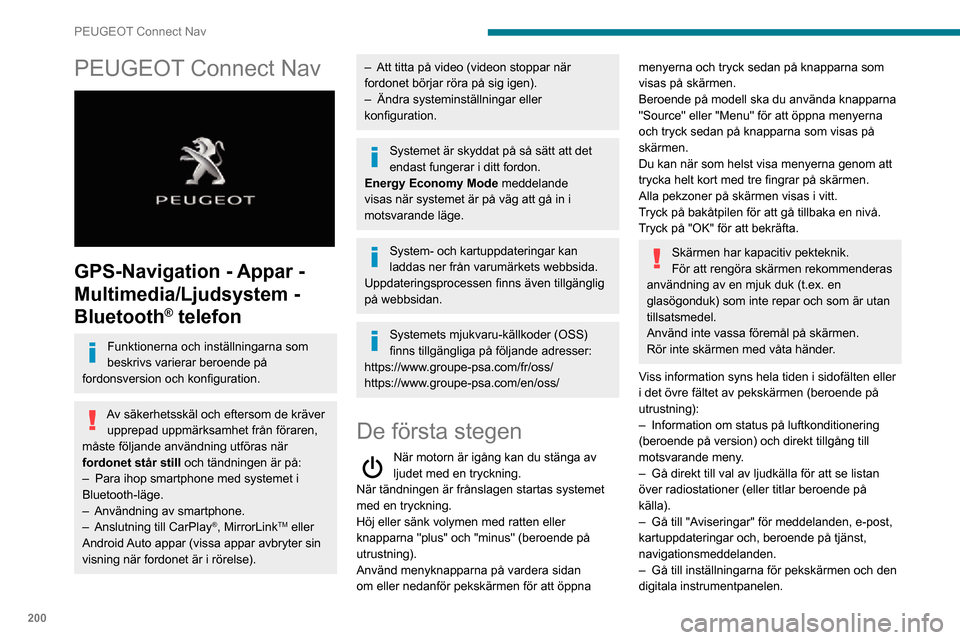
200
PEUGEOT Connect Nav
PEUGEOT Connect Nav
GPS-Navigation - Appar -
Multimedia/Ljudsystem -
Bluetooth
® telefon
Funktionerna och inställningarna som
beskrivs varierar beroende på
fordonsversion och konfiguration.
Av säkerhetsskäl och eftersom de kräver upprepad uppmärksamhet från föraren,
måste följande användning utföras när
fordonet står still och tändningen är på:
– Para ihop smartphone med systemet i Bluetooth-läge.– Användning av smartphone.– Anslutning till CarPlay®, MirrorLinkTM eller
Android Auto appar (vissa appar avbryter sin
visning när fordonet är i rörelse).
– Att titta på video (videon stoppar när fordonet börjar röra på sig igen).– Ändra systeminställningar eller konfiguration.
Systemet är skyddat på så sätt att det
endast fungerar i ditt fordon.
Energy Economy Mode meddelande
visas när systemet är på väg att gå in i
motsvarande läge.
System- och kartuppdateringar kan
laddas ner från varumärkets webbsida.
Uppdateringsprocessen finns även tillgänglig
på webbsidan.
Systemets mjukvaru-källkoder (OSS)
finns tillgängliga på följande adresser:
https://www.groupe-psa.com/fr/oss/
https://www.groupe-psa.com/en/oss/
De första stegen
När motorn är igång kan du stänga av ljudet med en tryckning.
När tändningen är frånslagen startas systemet
med en tryckning.
Höj eller sänk volymen med ratten eller
knapparna "plus" och "minus" (beroende på
utrustning).
Använd menyknapparna på vardera sidan
om eller nedanför pekskärmen för att öppna
menyerna och tryck sedan på knapparna som
visas på skärmen.
Beroende på modell ska du använda knapparna
"Source" eller "Menu" för att öppna menyerna
och tryck sedan på knapparna som visas på
skärmen.
Du kan när som helst visa menyerna genom att
trycka helt kort med tre fingrar på skärmen.
Alla pekzoner på skärmen visas i vitt.
Tryck på bakåtpilen för att gå tillbaka en nivå.
Tryck på "OK" för att bekräfta.
Skärmen har kapacitiv pekteknik.
För att rengöra skärmen rekommenderas
användning av en mjuk duk (t.ex. en
glasögonduk) som inte repar och som är utan
tillsatsmedel.
Använd inte vassa föremål på skärmen.
Rör inte skärmen med våta händer.
Viss information syns hela tiden i sidofälten eller
i det övre fältet av pekskärmen (beroende på
utrustning):
– Information om status på luftkonditionering
(beroende på version) och direkt tillgång till
motsvarande meny.
– Gå direkt till val av ljudkälla för att se listan över radiostationer (eller titlar beroende på
källa).
– Gå till "Aviseringar" för meddelanden, e-post, kartuppdateringar och, beroende på tjänst,
navigationsmeddelanden.
– Gå till inställningarna för pekskärmen och den digitala instrumentpanelen.
Page 203 of 260
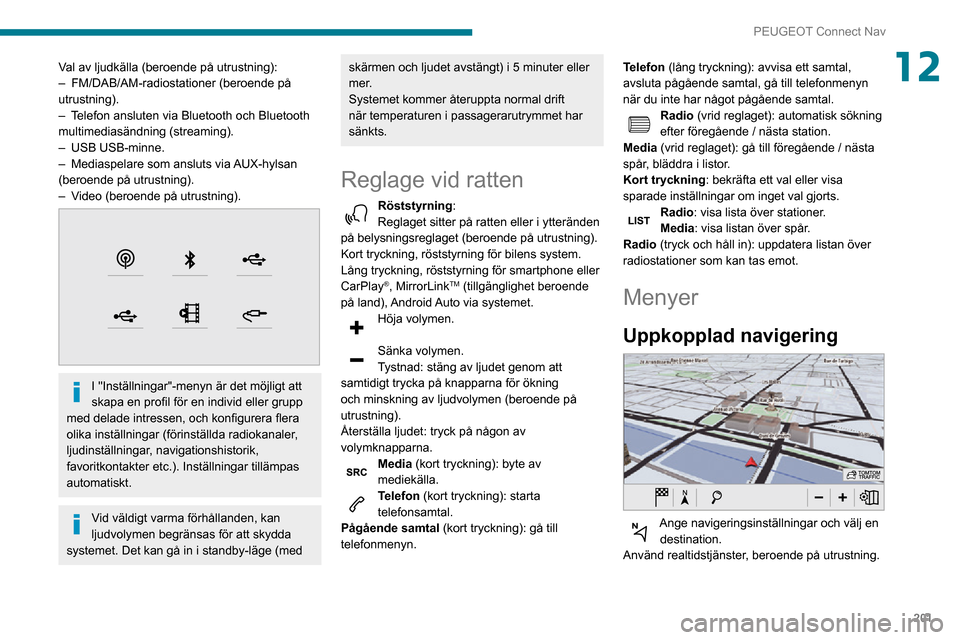
201
PEUGEOT Connect Nav
12Val av ljudkälla (beroende på utrustning):– FM/DAB/AM-radiostationer (beroende på utrustning).– Telefon ansluten via Bluetooth och Bluetooth multimediasändning (streaming).– USB USB-minne.– Mediaspelare som ansluts via AUX-hylsan (beroende på utrustning).– Video (beroende på utrustning).
I "Inställningar"-menyn är det möjligt att
skapa en profil för en individ eller grupp
med delade intressen, och konfigurera flera
olika inställningar (förinställda radiokanaler,
ljudinställningar, navigationshistorik,
favoritkontakter etc.). Inställningar tillämpas
automatiskt.
Vid väldigt varma förhållanden, kan
ljudvolymen begränsas för att skydda
systemet. Det kan gå in i standby-läge (med
skärmen och ljudet avstängt) i 5 minuter eller
mer.
Systemet kommer återuppta normal drift
när temperaturen i passagerarutrymmet har
sänkts.
Reglage vid ratten
Röststyrning:
Reglaget sitter på ratten eller i ytteränden
på belysningsreglaget (beroende på utrustning).
Kort tryckning, röststyrning för bilens system.
Lång tryckning, röststyrning för smartphone eller
CarPlay
®, MirrorLinkTM (tillgänglighet beroende
på land), Android Auto via systemet.
Höja volymen.
Sänka volymen.
Tystnad: stäng av ljudet genom att
samtidigt trycka på knapparna för ökning
och minskning av ljudvolymen (beroende på
utrustning).
Återställa ljudet: tryck på någon av
volymknapparna.
Media (kort tryckning): byte av
mediekälla.
Telefon (kort tryckning): starta
telefonsamtal.
Pågående samtal (kort tryckning): gå till
telefonmenyn. Telefon (lång tryckning): avvisa ett samtal,
avsluta pågående samtal, gå till telefonmenyn
när du inte har något pågående samtal.
Radio (vrid reglaget): automatisk sökning
efter föregående / nästa station.
Media (vrid reglaget): gå till föregående / nästa
spår, bläddra i listor.
Kort tryckning: bekräfta ett val eller visa
sparade inställningar om inget val gjorts.
Radio: visa lista över stationer.
Media: visa listan över spår.
Radio (tryck och håll in): uppdatera listan över
radiostationer som kan tas emot.
Menyer
Uppkopplad navigering
Ange navigeringsinställningar och välj en
destination.
Använd realtidstjänster, beroende på utrustning.
Page 204 of 260
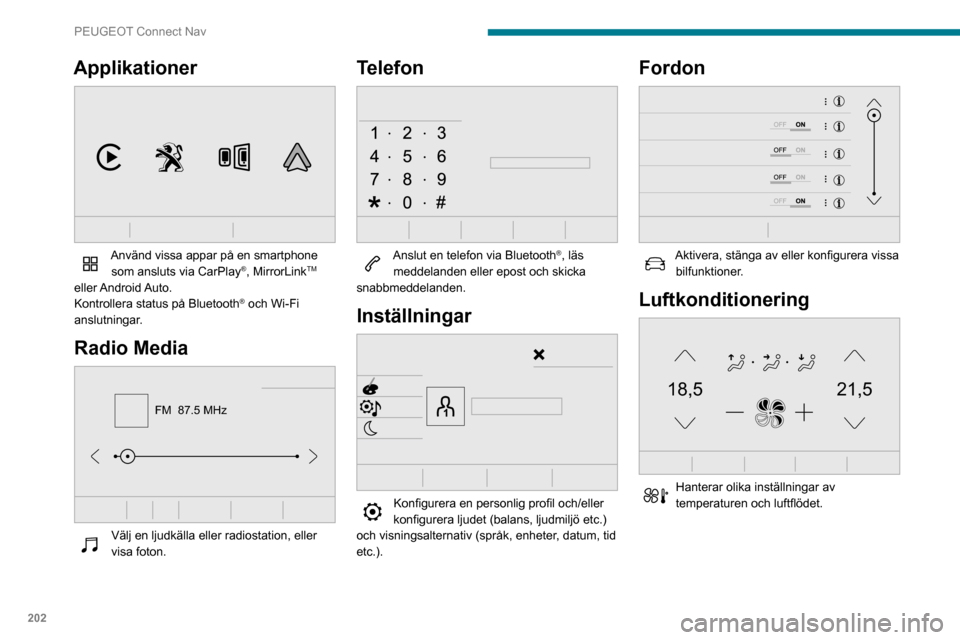
202
PEUGEOT Connect Nav
Applikationer
Använd vissa appar på en smartphone som ansluts via CarPlay®, MirrorLinkTM
eller Android Auto.
Kontrollera status på Bluetooth
® och Wi-Fi
anslutningar.
Radio Media
FM 87.5 MHz
Välj en ljudkälla eller radiostation, eller visa foton.
Telefon
Anslut en telefon via Bluetooth®, läs
meddelanden eller epost och skicka
snabbmeddelanden.
Inställningar
Konfigurera en personlig profil och/eller konfigurera ljudet (balans, ljudmiljö etc.)
och visningsalternativ (språk, enheter, datum, tid
etc.).
Fordon
Aktivera, stänga av eller konfigurera vissa bilfunktioner.
Luftkonditionering
21,518,5
Hanterar olika inställningar av temperaturen och luftflödet.
Röstkommandon
Rattmonterade kontroller
Röstkommandon:
Röstkommandon kan användas från
alla skärmar efter ett kort tryck på knappen
”Röstkommandon” som finns på ratten eller i
ytteränden av belysningsreglaget (beroende på
utrustning), så länge inga telefonsamtal pågår.
För att vara säker på att dina
röstkommandon alltid känns igen av
systemet rekommenderar vi följande:
– använd naturligt språk i en normal
samtalston samt uttala orden tydligt utan
att höja rösten.
– vänta tills ljudsignalen hörs innan du börjar prata.– för bästa resultat rekommenderas det att man stänger fönster och taklucka, för att
undvika främmande störningar (beroende på
version).
– be övriga passagerare att avstå från att
prata innan du påbörjar ett röstkommando.
De första stegen
Exempel på röstkommando för navigation:
”Navigera till adress Storgatan 11,
Stockholm”.
Exempel på röstkommando för radio och
mediaspelare:
Page 205 of 260
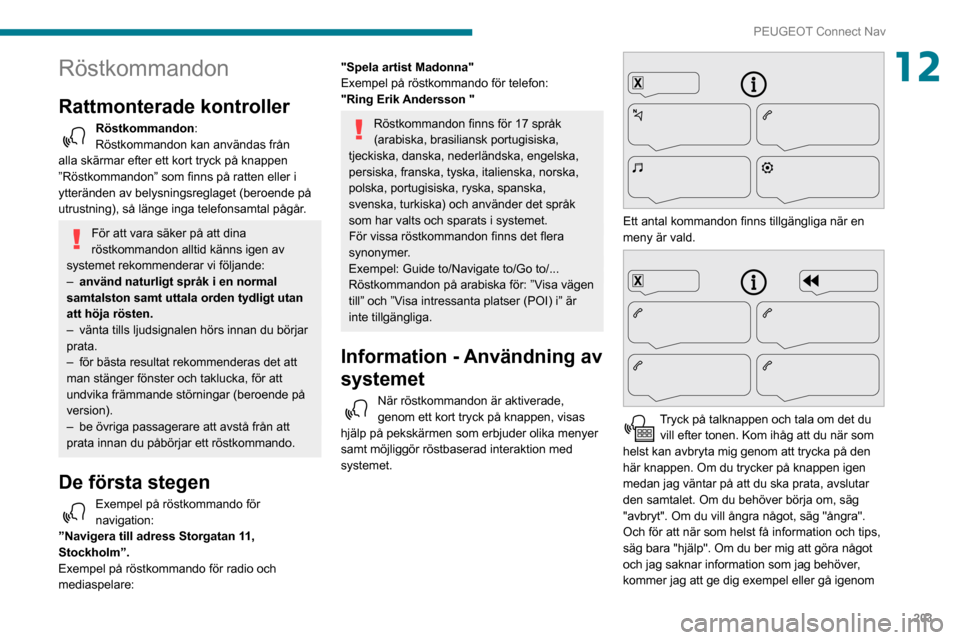
203
PEUGEOT Connect Nav
12Röstkommandon
Rattmonterade kontroller
Röstkommandon:
Röstkommandon kan användas från
alla skärmar efter ett kort tryck på knappen
”Röstkommandon” som finns på ratten eller i
ytteränden av belysningsreglaget (beroende på
utrustning), så länge inga telefonsamtal pågår.
För att vara säker på att dina
röstkommandon alltid känns igen av
systemet rekommenderar vi följande:
– använd naturligt språk i en normal
samtalston samt uttala orden tydligt utan
att höja rösten.
– vänta tills ljudsignalen hörs innan du börjar prata.– för bästa resultat rekommenderas det att man stänger fönster och taklucka, för att
undvika främmande störningar (beroende på
version).
– be övriga passagerare att avstå från att
prata innan du påbörjar ett röstkommando.
De första stegen
Exempel på röstkommando för navigation:
”Navigera till adress Storgatan 11,
Stockholm”.
Exempel på röstkommando för radio och
mediaspelare:
"Spela artist Madonna"
Exempel på röstkommando för telefon:
"Ring Erik Andersson "
Röstkommandon finns för 17 språk
(arabiska, brasiliansk portugisiska,
tjeckiska, danska, nederländska, engelska,
persiska, franska, tyska, italienska, norska,
polska, portugisiska, ryska, spanska,
svenska, turkiska) och använder det språk
som har valts och sparats i systemet.
För vissa röstkommandon finns det flera
synonymer.
Exempel: Guide to/Navigate to/Go to/...
Röstkommandon på arabiska för: ”Visa vägen
till” och ”Visa intressanta platser (POI) i” är
inte tillgängliga.
Information - Användning av
systemet
När röstkommandon är aktiverade, genom ett kort tryck på knappen, visas
hjälp på pekskärmen som erbjuder olika menyer
samt möjliggör röstbaserad interaktion med
systemet.
Ett antal kommandon finns tillgängliga när en
meny är vald.
Tryck på talknappen och tala om det du vill efter tonen. Kom ihåg att du när som
helst kan avbryta mig genom att trycka på den
här knappen. Om du trycker på knappen igen
medan jag väntar på att du ska prata, avslutar
den samtalet. Om du behöver börja om, säg
"avbryt". Om du vill ångra något, säg "ångra".
Och för att när som helst få information och tips,
säg bara "hjälp". Om du ber mig att göra något
och jag saknar information som jag behöver,
kommer jag att ge dig exempel eller gå igenom
Page 206 of 260
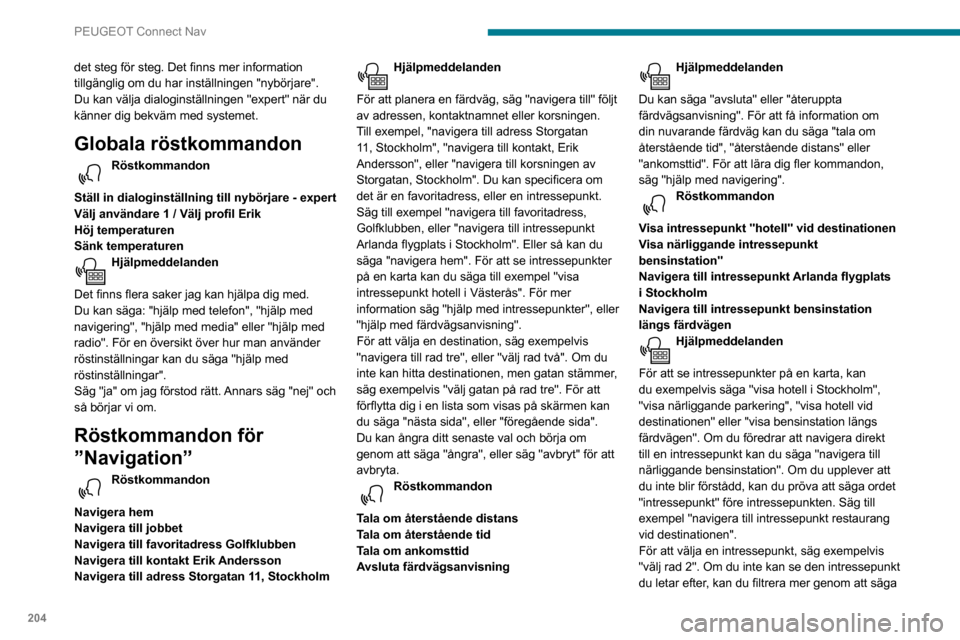
204
PEUGEOT Connect Nav
det steg för steg. Det finns mer information
tillgänglig om du har inställningen "nybörjare".
Du kan välja dialoginställningen "expert" när du
känner dig bekväm med systemet.
Globala röstkommandon
Röstkommandon
Ställ in dialoginställning till nybörjare - expert
Välj användare 1 / Välj profil Erik
Höj temperaturen
Sänk temperaturen
Hjälpmeddelanden
Det finns flera saker jag kan hjälpa dig med.
Du kan säga: "hjälp med telefon", "hjälp med
navigering", "hjälp med media" eller "hjälp med
radio". För en översikt över hur man använder
röstinställningar kan du säga "hjälp med
röstinställningar".
Säg "ja" om jag förstod rätt. Annars säg "nej" och
så börjar vi om.
Röstkommandon för
”Navigation”
Röstkommandon
Navigera hem
Navigera till jobbet
Navigera till favoritadress Golfklubben
Navigera till kontakt Erik Andersson
Navigera till adress Storgatan 11, Stockholm
Hjälpmeddelanden
För att planera en färdväg, säg "navigera till" följt
av adressen, kontaktnamnet eller korsningen.
Till exempel, "navigera till adress Storgatan
11, Stockholm", "navigera till kontakt, Erik
Andersson", eller "navigera till korsningen av
Storgatan, Stockholm". Du kan specificera om
det är en favoritadress, eller en intressepunkt.
Säg till exempel "navigera till favoritadress,
Golfklubben, eller "navigera till intressepunkt
Arlanda flygplats i Stockholm". Eller så kan du
säga "navigera hem". För att se intressepunkter
på en karta kan du säga till exempel "visa
intressepunkt hotell i Västerås". För mer
information säg "hjälp med intressepunkter", eller
"hjälp med färdvägsanvisning".
För att välja en destination, säg exempelvis
"navigera till rad tre", eller "välj rad två". Om du
inte kan hitta destinationen, men gatan stämmer,
säg exempelvis "välj gatan på rad tre". För att
förflytta dig i en lista som visas på skärmen kan
du säga "nästa sida", eller "föregående sida".
Du kan ångra ditt senaste val och börja om
genom att säga "ångra", eller säg "avbryt" för att
avbryta.
Röstkommandon
Tala om återstående distans
Tala om återstående tid
Tala om ankomsttid
Avsluta färdvägsanvisning
Hjälpmeddelanden
Du kan säga "avsluta" eller "återuppta
färdvägsanvisning". För att få information om
din nuvarande färdväg kan du säga "tala om
återstående tid", "återstående distans" eller
"ankomsttid". För att lära dig fler kommandon,
säg "hjälp med navigering".
Röstkommandon
Visa intressepunkt ''hotell'' vid destinationen
Visa närliggande intressepunkt
bensinstation''
Navigera till intressepunkt Arlanda flygplats
i Stockholm
Navigera till intressepunkt bensinstation
längs färdvägen
Hjälpmeddelanden
För att se intressepunkter på en karta, kan
du exempelvis säga "visa hotell i Stockholm",
"visa närliggande parkering", "visa hotell vid
destinationen" eller "visa bensinstation längs
färdvägen". Om du föredrar att navigera direkt
till en intressepunkt kan du säga "navigera till
närliggande bensinstation". Om du upplever att
du inte blir förstådd, kan du pröva att säga ordet
"intressepunkt" före intressepunkten. Säg till
exempel "navigera till intressepunkt restaurang
vid destinationen".
För att välja en intressepunkt, säg exempelvis
"välj rad 2". Om du inte kan se den intressepunkt
du letar efter, kan du filtrera mer genom att säga
exempelvis "välj intressepunkt i rad 2", eller "välj staden i rad 3". Du kan också skrolla genom
listan genom att exempelvis säga "nästa sida"
eller "föregående sida".
Beroende på land, ges
destinationsinstruktioner (adress) på det
språk som konfigurerats i systemet.
Röstkommandon för ”Radio
Media”
Röstkommandon
Slå på källa radio - Bluetooth - …
Hjälpmeddelanden
Du kan välja en ljudkälla genom att säga "slå på
källa" följt av namnet. Till exempel, "slå på källa,
Bluetooth", eller "slå på källa, radio". Använd
kommandot "spela" för att specificera vilken typ
av musik du vill lyssna på. Du kan välja mellan
"låt", "artist" eller "album". Säg exempelvis "spela
artist Madonna", "spela låt, Hey Jude", eller
"spela album Thriller".
Röstkommandon
Ställ in kanal P3
Ställ in 98,5 FM
Ställ in förval nummer fem
* Den här funktionen är bara tillgänglig om den anslutna telefonen har stöd för\
nedladdning av telefonbok och senaste samtal och om motsvarande nedladdning har gjorts.